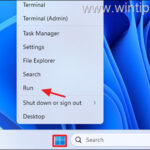En este artículo vamos a echar un vistazo a cómo instalar un servidor VPN en Windows Server 2012 R2. La tecnología VPN (red privada virtual) se utiliza para crear una conexión directa entre computadoras ubicadas en diferentes subredes. Por ejemplo, puede usar VPN cuando sea necesario configurar una pequeña red informática de empresas cuyos empleados trabajan de forma remota. También puede ser útil en una situación en la que desea jugar un juego de computadora con su amigo que vive en otra ciudad.
VPN utiliza protocolos de transporte de Internet TCP, UDP y tiene varios tipos de implementaciones — PPTP, L2TP, OpenVPN. En este artículo consideraremos una solución VPN para Microsoft Windows basada en PPTP. Este protocolo no es la mejor solución debido a su bajo nivel de seguridad, pero es la forma más sencilla y rápida de crear una conexión utilizando solo las funciones integradas de su sistema operativo sin la instalación de aplicaciones externas.
Siga esta guía paso a paso.
¡Importante!
Antes de comenzar la instalación de VPN, asegúrese de que el puerto 1723 esté abierto para TCP PPTP en su firewall.
Al principio abre tu Administrador del servidor y haga clic en Agregar funciones y funciones.

Ahora selecciona Instalación basada en roles o características opción y haga clic en Siguiente.

Ahora seleccione el servidor deseado en el que le gustaría instalar Enrutamiento y acceso remoto.

En las listas de roles, seleccione Acceso remoto y haga clic en próximo

Hacer clic próximono se requieren funciones adicionales en este momento.

Simplemente haga clic en próximo.

En la siguiente pestaña, debe seleccionar DirectAccess y VPN (RAS).

Hacer clic Agrega características en la ventana emergente.

En la página de confirmación, haga clic en Instalar empezar.

Una vez finalizado el proceso de instalación, haga clic en Abra el asistente de introducción.

En esta pestaña presione Implementar solo VPN.

Haga clic derecho en su servidor y elija Configurar y habilitar el enrutamiento y el acceso remoto.

Haga clic en próximo.

En el nuevo asistente, seleccione Acceso Remoto (dial-up o VPN).

En la página siguiente seleccione vpn.

Aquí seleccione el adaptador de red que conecta su servidor a Internet.

Aquí puede elegir el método de distribución de las direcciones IP — a través de DHCP o manualmente. Seleccione la segunda forma.

En esta pestaña presione Nuevo.

En la ventana emergente, especifique el rango de direcciones IP, presione DE ACUERDOvuelve a la pestaña anterior y haz clic en próximo.

En esta pestaña puede elegir el método de autenticación. Seleccione Enrutamiento y acceso remoto.

Presionar Terminar. Ahora la configuración ha terminado.

Eso es todo. Su servidor está listo para conexiones de clientes. Tenga en cuenta que si su red es lo suficientemente grande, es mejor usar la tecnología DirectAccess.